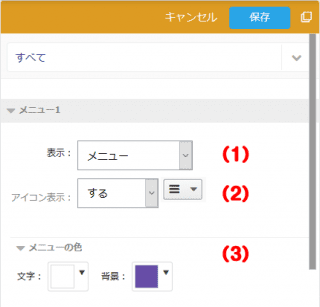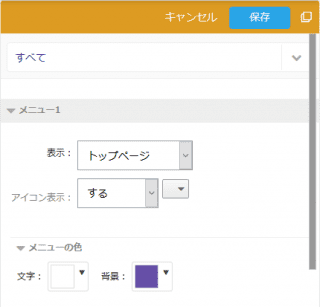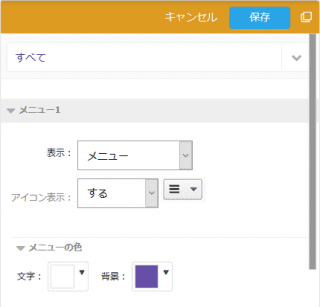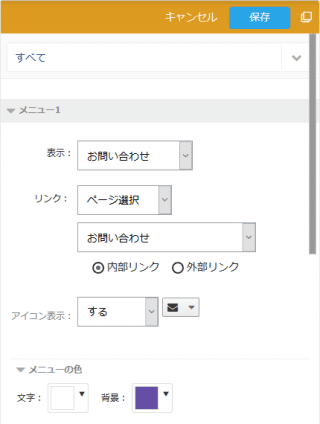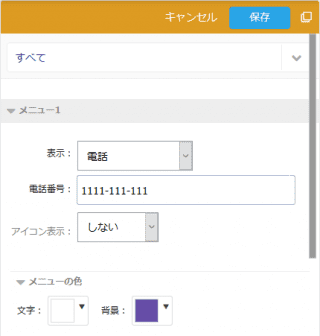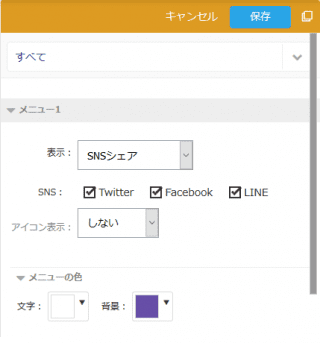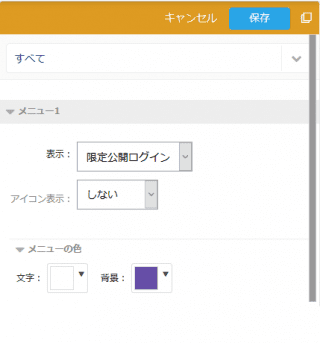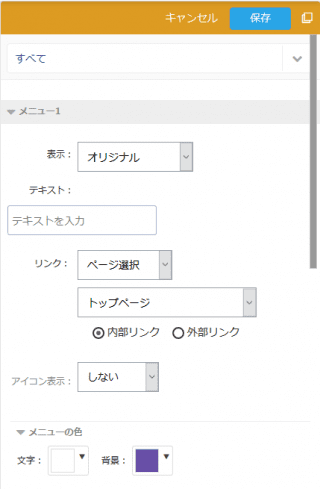固定メニュー(スマホ画面)
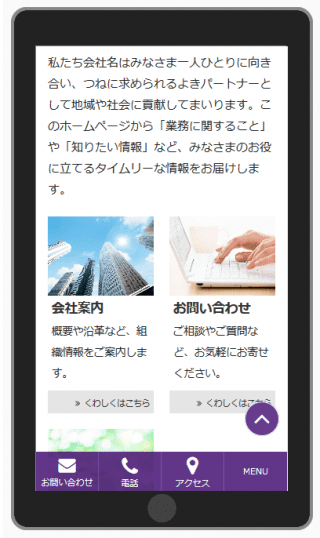
固定メニューはスクロール中も画面に固定表示され、複数のメニューを設定できるとともに、メニューの用途に合わせ最適なアイコンが表示されます。
また、お問い合わせや電話、SNSシェア など用途ごとに設定することができます。
固定メニューを設定すると、訪問者をコンバージョンに誘導しやすくなり、サイト内で迷子になることを防ぎます。
メニュー設定
固定メニューでは、表示するメニューボタンを5件まで設定できます。
それぞれのメニューボタンの設定は、タブ上で切り替えておこないます。
(1)表示
表示するメニューボタンの用途を選択します。
用途は"トップページ"、"メニュー"、"お問い合わせ"、"電話"、"資料請求"、"SNSシェア"、"非公開ログイン"、"採用情報"、"アクセス"、"言語切替"、"オリジナル"から選択できます。
メニューボタンを表示したくない場合は"しない"を選択します。
また、選択した用途によって、ボタンの設定内容が異なります。
(2)アイコン表示
選択したメニューボタンのアイコンを設定します。
"する"を選択すると、セレクトボックスからアイコンが選択できます。
"する(画像)"を選択すると、お手持ちの画像をアイコン画像として登録することができます。
アイコンを表示しない場合は"しない"を選択します。
(3)メニューの色
メニューボタンの色を設定します。
色は、文字色・背景色をそれぞれカラーピッカーで選択できます。
完了後、右上の【保存】ボタンをクリックし、完成です。
メニューボタンの表示列数
固定メニューは、設定するメニュー数によって見え方が異なります。
1列

2列

3列

4列

5列

用途別設定項目
固定メニューは、設定する用途によって設定項目が異なります。